こんにちは。
データ復元ソフトのiTop Data Recoveryを使用しましたので評価や使用方法、ダウンロードやインストール方法を記載しました。
データはビジネスや個人の日常生活において不可欠な要素ですが、間違えて大切な写真や思い出の動画などを消してしまうこともあり、予測できない事態や誤操作によってデータが失われることはよくあります。iTop Data Recovery(iTopデータリカバリ)はそのような状況に対応するために開発された、優れたデータ復旧ソフトウェアです。本記事では、iTop Data Recoveryの特徴や利点、使い方について紹介します。

PC、ごみ箱、HDD、SSD、SDカード、USBなどから
消してしまったデータを復元可能なリカバリー専門ソフト。
💾復元できるデータ形式の例💾
- ビデオ: avi, mov, mpg, mp4, flv, wmv, mpg, mpeg, mpe, mpv, m1v, m4v, ifv, qt, rmvb, mkv, asf, rm, navi, 3gp, swf
- ドキュメント: doc, xls, ppt, odt, ods, pdf, docx, xlsx, pptx, odc, txt, psd, html, htm, ini, text, log, pas, h, cpp, xml, lan, ods, odt
- 画像: jpeg, png, ico, bmp, jpg, gif, dib, dif, eps, iff, mpt, tif, tiff, cdr, wmf, pcd, tga, svg, heic, avci
- 音楽: mp3, wma, ogg, wav, aac, m4a, flac, aif, aiff, aifc, aifr, midi, mid, rmi, mp2, ape,vqf
- 圧縮ファイル: rar, zip, 7-zip, ace, arj, bz2, cab, gzip, iso, jar, lzh, tar, uue, xz, z, 7z, b64, bhx, bz, gz, hqx, img, lha, mim, taz, tbz, tbz2, tgz, tz, uu, uue, xxe, zipx, arc, paq, pea, quad, balz, upx, wim, deb, dmg, rpm, udf
- その他:TBB, eml, pst, stpなど
💾ダウンロード インストール💾
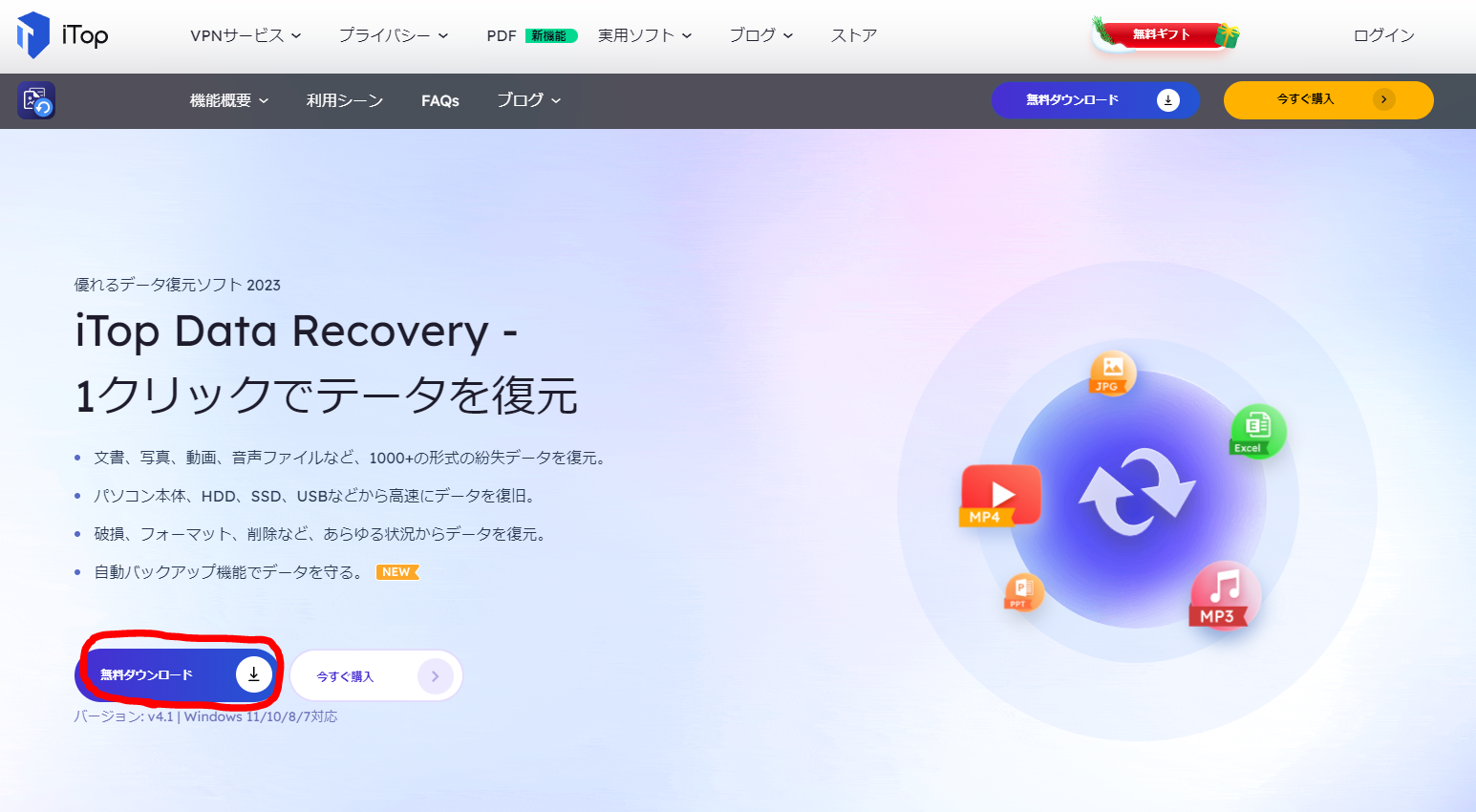
↑まずはiTop Data Recovery公式サイトから【無料ダウンロード】のところから無料でダウンロードします。
最初は無料でダウンロードして使ってみて、物足りなかったら有料ライセンスにすれば良いと思います。

無料版ではスキャンして復元可能なデータを確認だけできます。
復元するには有料ライセンスが必要になります。
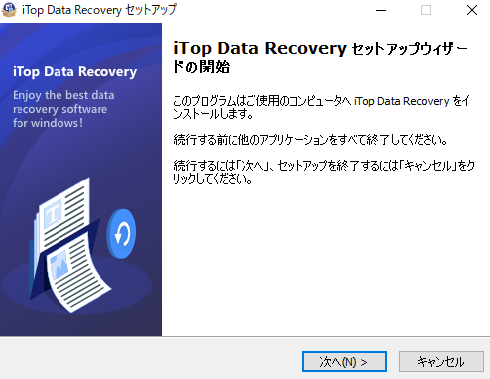
↑無料でダウンロードしたファイルを開くとセットアップが始まりますので【次へ】をクリックして進めていきます。
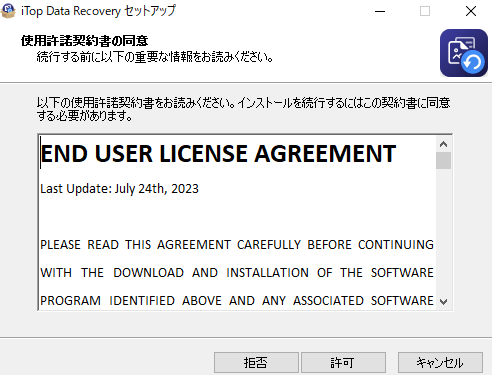
↑使用許諾契約書を読んだら【許可】をクリックします。
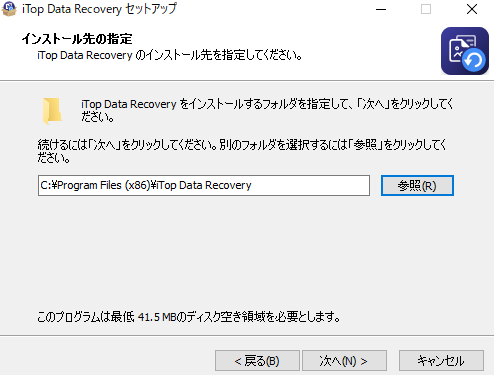
↑インストール先フォルダーを選択したら【次へ】をクリックします。
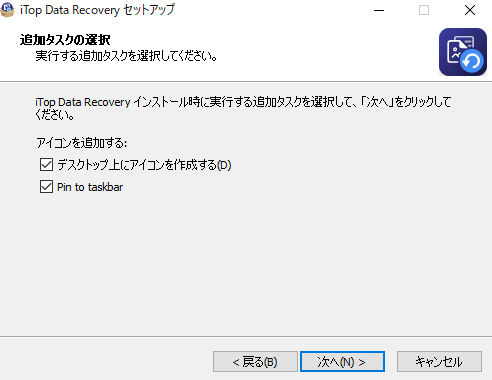
↑デスクトップにアイコンを作成、タスクバーにピン止めをお好みでチェックを付けて【次へ】。
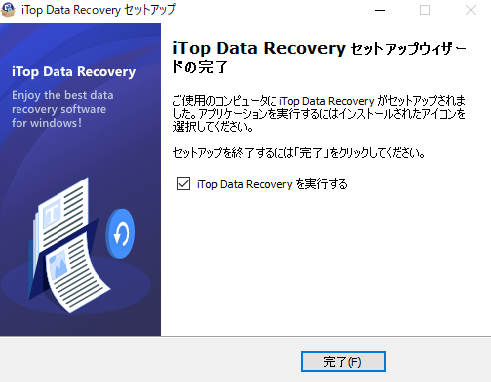
↑この表示が出たらiTop Data Recoveryインストール完了です。
完了をクリックして起動してみましょう。
💾データ復元方法💾
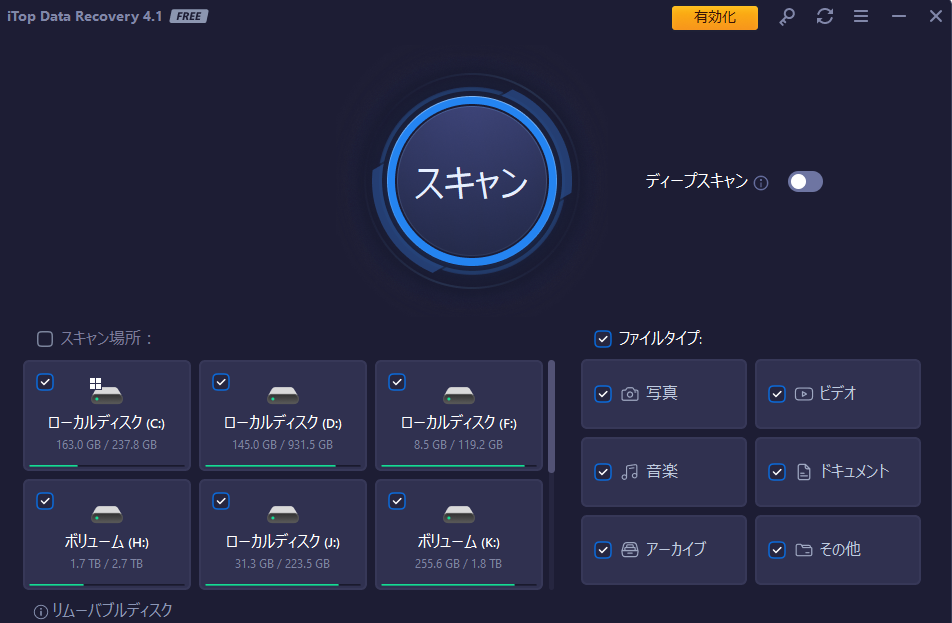
↑この画面がiTop Data Recoveryのメインメニュー画面です。
【スキャン】をクリックするとすぐにHDDやSSDやUSBなどをスキャン開始できます。
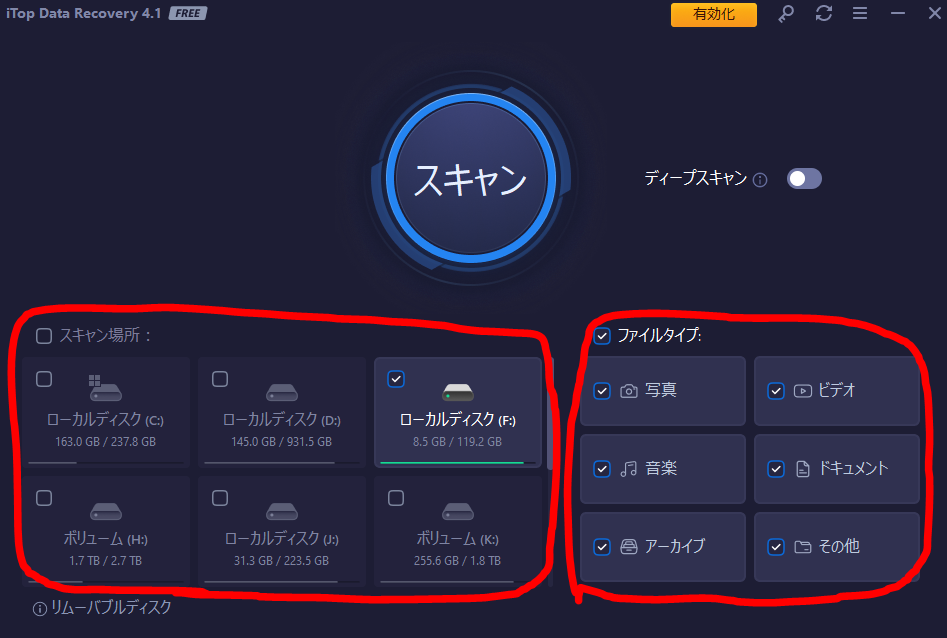
↑画像赤丸のところでスキャンするドライブ選択と、スキャンするファイルタイプを選択できます。
写真だけスキャンしたい場合は写真だけにチェックを入れたり、音楽だけスキャンしたい場合は音楽だけにチェックを入れてスキャンします。
使い方
- インストールと起動: iTop Data Recoveryを公式ウェブサイトからダウンロードし、インストールします。その後アプリを起動します。
- スキャンの設定: スキャンするデバイスやファイルタイプを選択し必要に応じてディープスキャンを実行します。
- プレビューと回復: スキャンが完了したらプレビュー機能を使用して回復したいデータを確認します。必要なファイルを選択し、回復プロセスを開始します。
- 保存: 回復が完了すると、安全な場所にデータを保存します。他のデータと混同しないように注意が必要です。
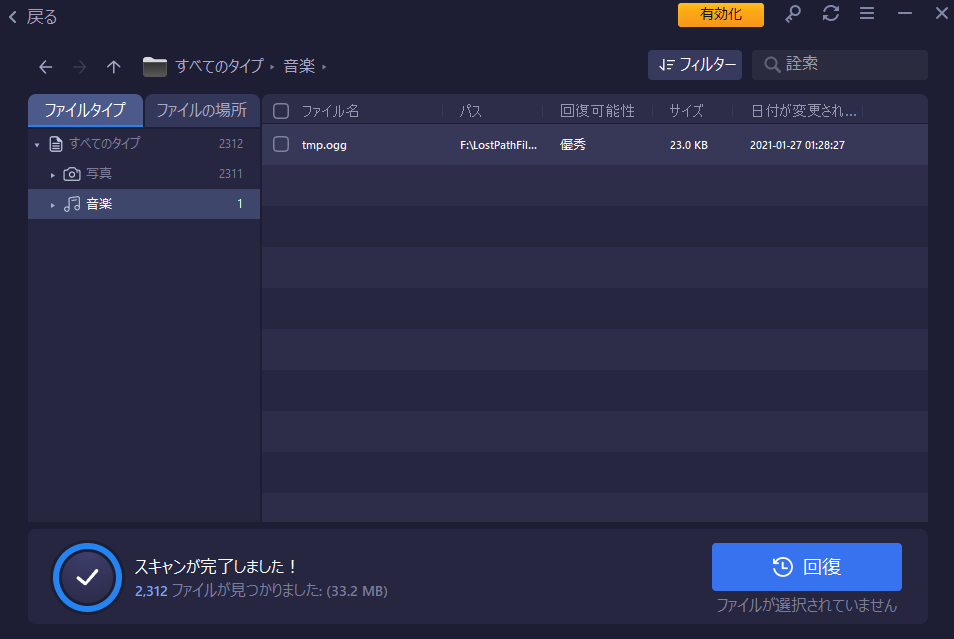
↑スキャンが完了すると復元可能なファイルが表示されるので、復元したいファイルにチェックを入れて【回復】をクリックして、復元したファイルを保存するドライブを選択すると復元されます。
全部まとめての復元も可能ですが時間がその分かかります。
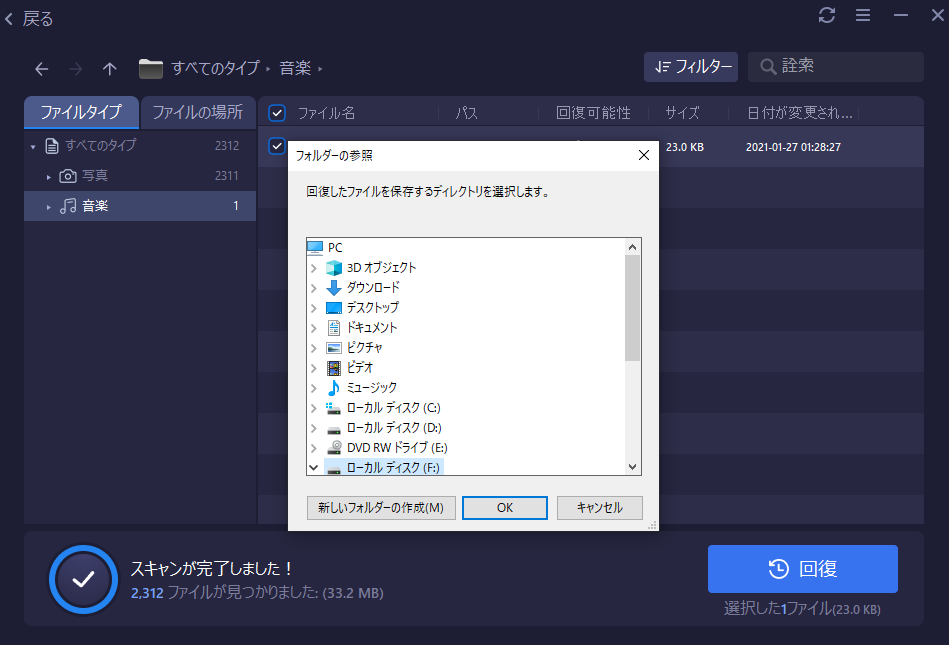
↑復元したファイルを保存するドライブを選択して【OK】をクリックして復元できます。
あとは復元したファイルの保存先のフォルダーから復元したファイルを確認できます。
💾対応ドライブ💾
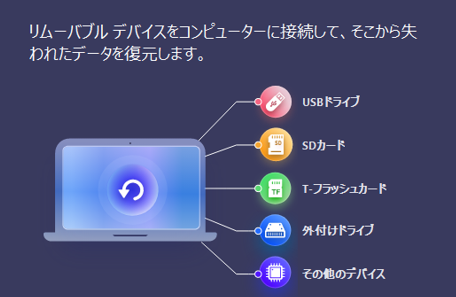
↑USBメモリー、SDカード、フラッシュカード、外付けドライブなど多種多様なドライブ、デバイスに対応しています。
💾iTop Data Recovery使用した感想💾
iTop Data Recovery使用した感想は間違えて削除してしまった思い出の写真やドキュメント、動画や音楽などを復元できる復元リカバリー専門ソフトで、スキャンを押して復元するだけの簡単設計のソフトで間違えて削除してしまいもうあきらめていたデータを復元できるのでデータを復元したい時にはとても頼りになる。
PC、ごみ箱、HDD、SDカード、USBなどから紛失データを復元でき、復元できるデータ形式もavi, mov, mpg, mp4,doc, xls, ppt, odt, ods, pdf, docx, xlsxなど動画やドキュメントや画像、音楽、など多種多様な形式をカバーしている。
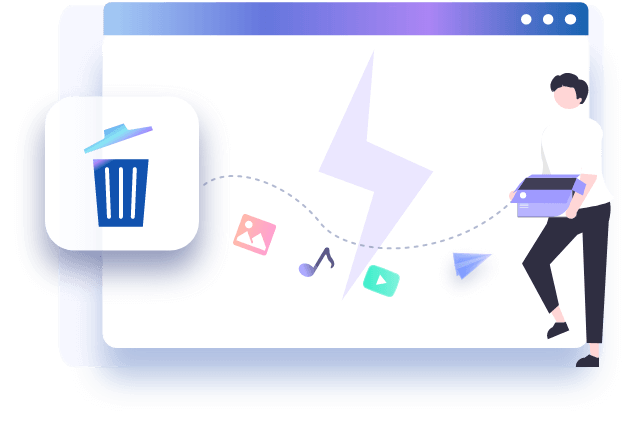
また、スキャンして特定のデータだけを選択しての復元も可能で復元時間の短縮も可能となっている。iTop Data Recoveryは使いやすさと高度な復旧機能の組み合わせにより、データ損失から迅速かつ確実にデータを回復するための強力なツールとなっています。サポートと深いスキャン技術によりさまざまなデータ損失の状況に対応し、ユーザーに安心感を提供するソフトです。





コメント